Feiertage im zvoove GDL, (Lohnfortzahlung Feiertage und Zuschläge bei geleisteten Stunden)
Zum Thema „Feiertage“ und der richtigen Entlohnung der Mitarbeiter gibt es im zvoove GDL verschiedene Möglichkeiten. In diesem Artikel gehen wir auf die Variante „Lohnfortzahlung für den Feiertag“ sowie „IST Stunden am Feiertag (also gearbeitete Zeit)“ ein.
In dem folgenden Bild sehen Sie die IST-Erfassung für einen Monat mit einem Feiertag und die grundsätzliche Ansicht. Beim 01.01. des jeweiligen Jahres handelt es sich um einen gesetzlichen Feiertag, der auch bereits mit einer roten Markierung in den beiden Einsätzen des Mitarbeiters in der IST-Erfassung hinterlegt ist.
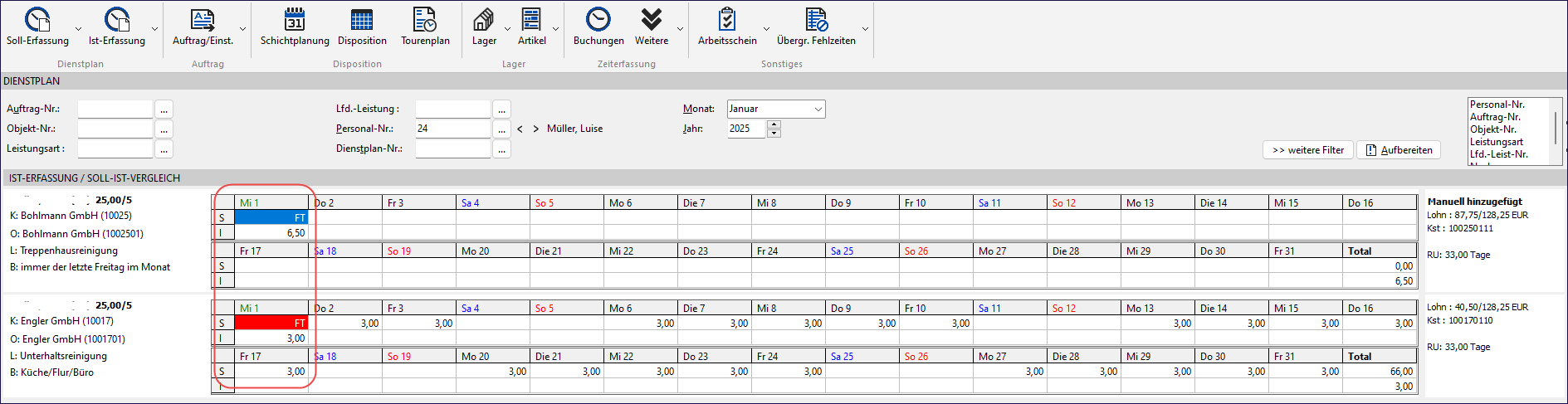
Für diesen Fall wurde eine automatische Lohnfortzahlung für den Feiertag durch das Programm und die jeweiligen Einstellungen vorgenommen. Wenn Sie im unteren Bereich der IST-Erfassung die Vorschau der Lohnartenausweisung betätigen, dann erkennen Sie, dass die zu Sollstunden als Lohnfortzahlung Feiertag ausbezahlt werden.
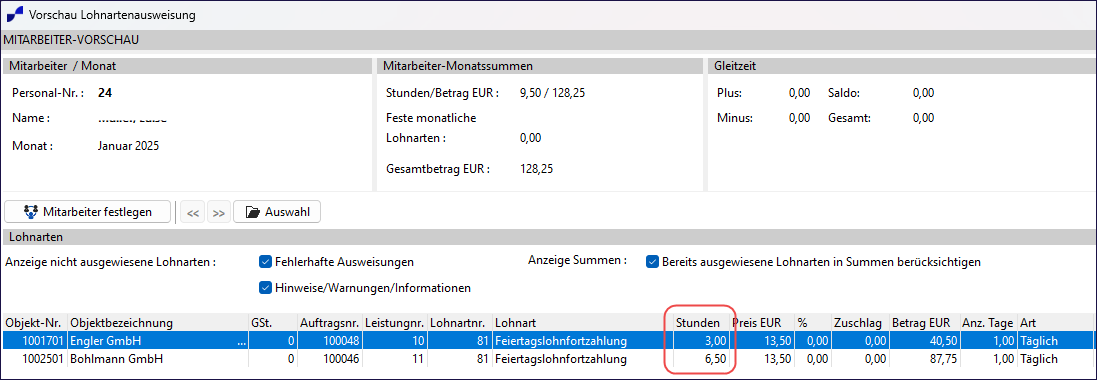
Aufgrund der Tatsache, dass der Mitarbeiter in diesem Fall zwei Einsätze hat, werden beide Sollzeiten / Planwerte mit der Lohnart Feiertagslohnfortzahlung ausbezahlt.
Warum die Auszahlung ohne Eingriff in das Programm vorgenommen wird, zeigen wir Ihnen, wenn Sie mit der Maus auf einen der beiden Einsätze des Mitarbeiters klicken. Welchen Tag Sie markieren, spielt dabei keine Rolle, da nur ein Feld im jeweiligen Einsatz markiert sein muss. Betätigen Sie bitte den Button „Auftrag aufrufen“ in der Bearbeitungsleiste.
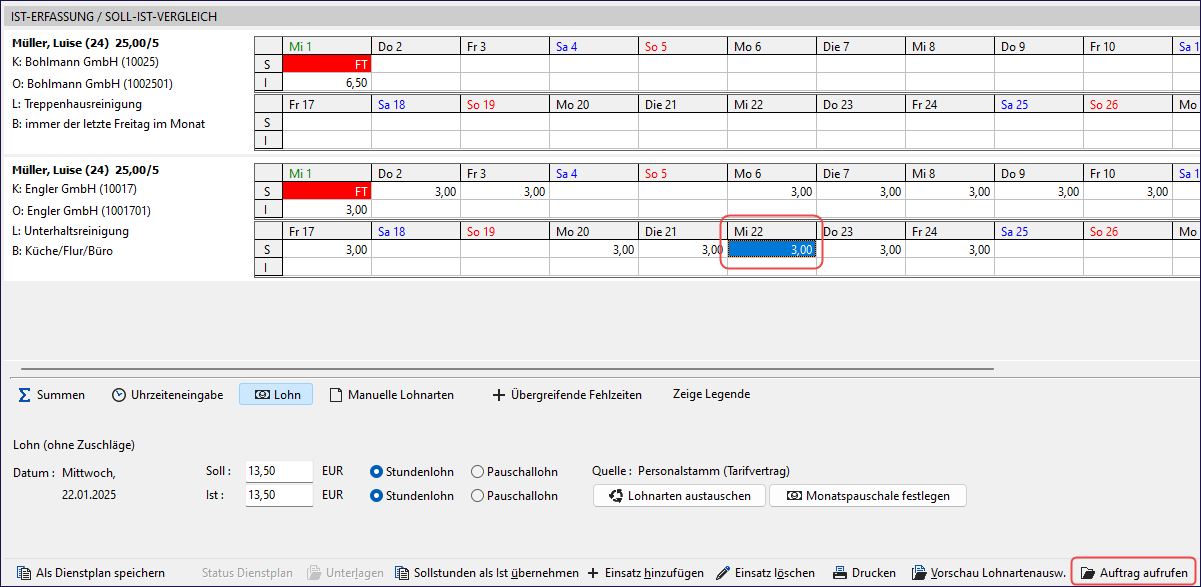
Es öffnet sich dann die Ebene „Planung/Mitarbeiter“ im Auftrag. Im linken oberen Bereich können Sie dann über die Funktion „Planwerte“ die Planung des Mitarbeiters aufrufen.
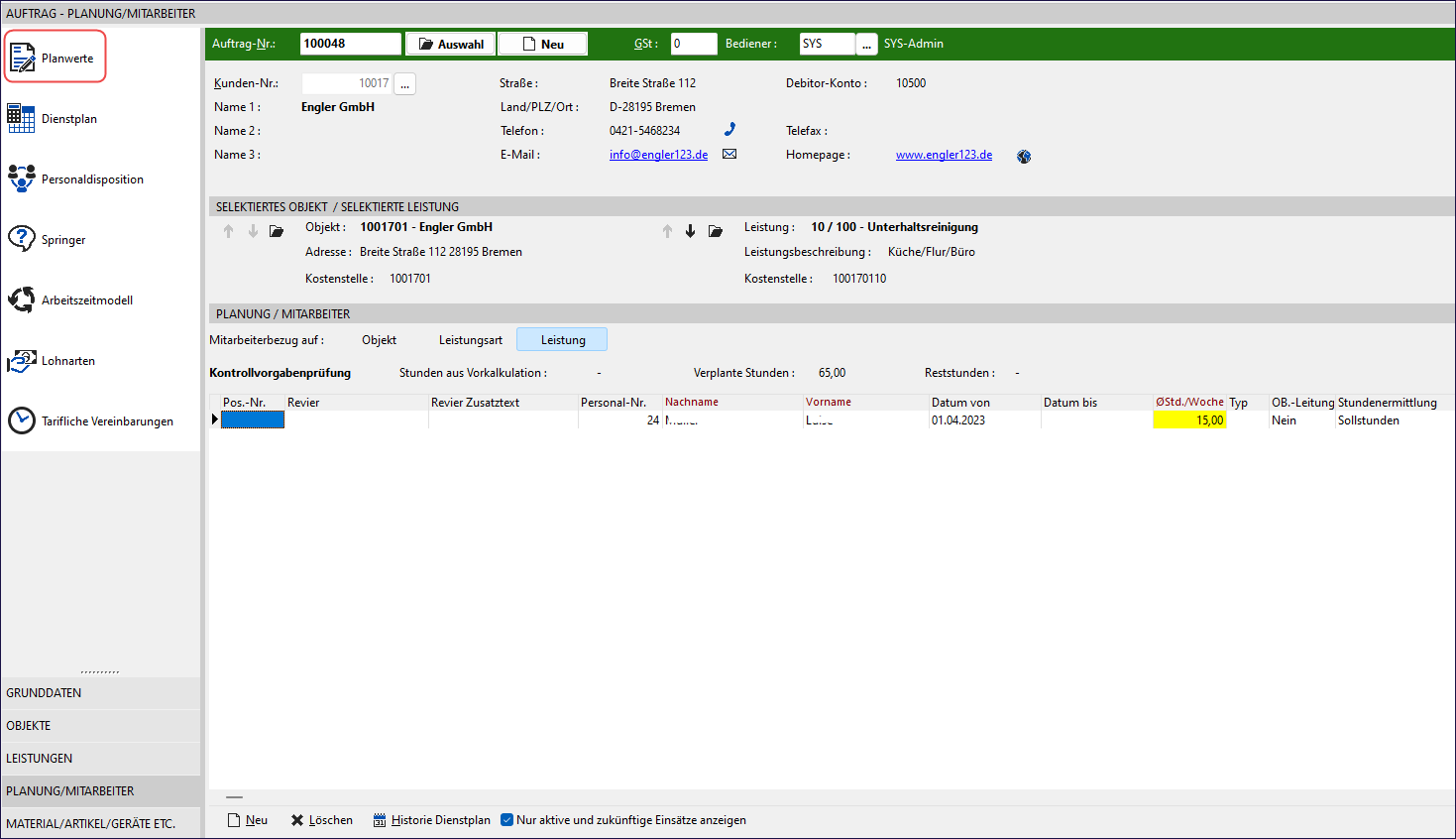
In dieser Maske können Sie die einzelnen Tage oder auch Wochen des Mitarbeiters planen. Das sehen Sie in dem gelb markierten Fenster neben den Wochentagen.
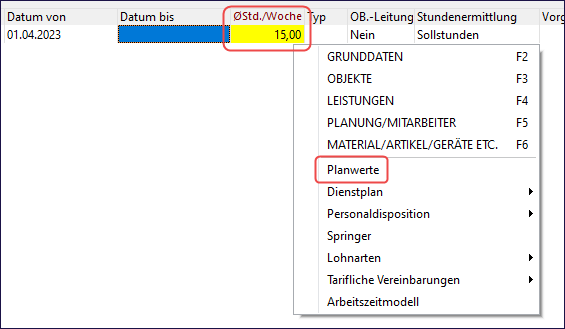
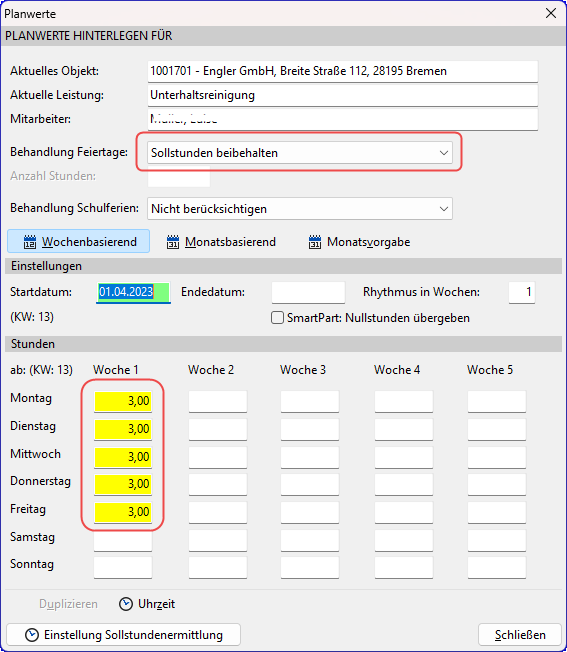
Die Funktion „Behandlung Feiertage“ zeigt Ihnen, wie das Programm das Zusammentreffen eines Arbeitstages mit einem Feiertag darstellt. In diesem Fall werden die „Sollstunden beibehalten“. Das bedeutet, der Mitarbeiter erhält wie im Vorfeld dargestellt sein „Lohnfortzahlung Feiertag“. Wenn Sie die Menü-Taste in der Funktion Behandlung Feiertage betätigen, haben Sie die Möglichkeit, die Berechnungsart zu ändern.
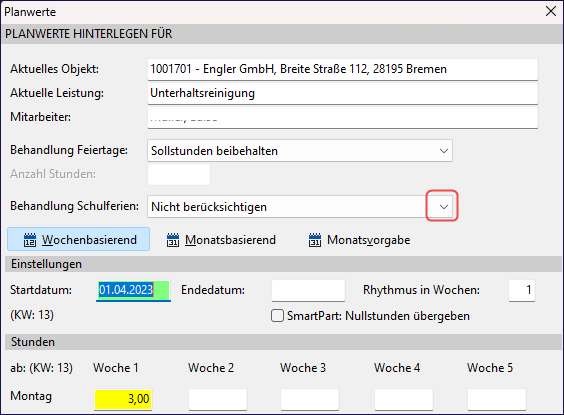
Stellen Sie hier die Art „Sollstunden löschen“ ein, dann erhält der Mitarbeiter keine Lohnfortzahlung für die Feiertage (ACHTUNG! Das bezieht sich damit auf alle Feiertage innerhalb eines Jahres.). Sie haben allerdings auch die Möglichkeit, die Zeiten nach vorn oder nach hinten zu verlegen (inkl. Sa. So) oder auf einen anderen Termin mit aufzuschlagen. Bei einer durchgehenden Planung können Sie keine Planwerte auf einen anderen Tag verlegen, da dort bereits Planwerte enthalten sind.
Sollte ein Mitarbeiter an einem Feiertag arbeiten, dann stehen ihm, anhand der im Personalstamm eingetragenen Konditionstabellen, die jeweiligen Zuschläge und sein Stundenlohn zu. Um diese Konstellation abzubilden, bleiben Sie bitte in der IST-Erfassung.
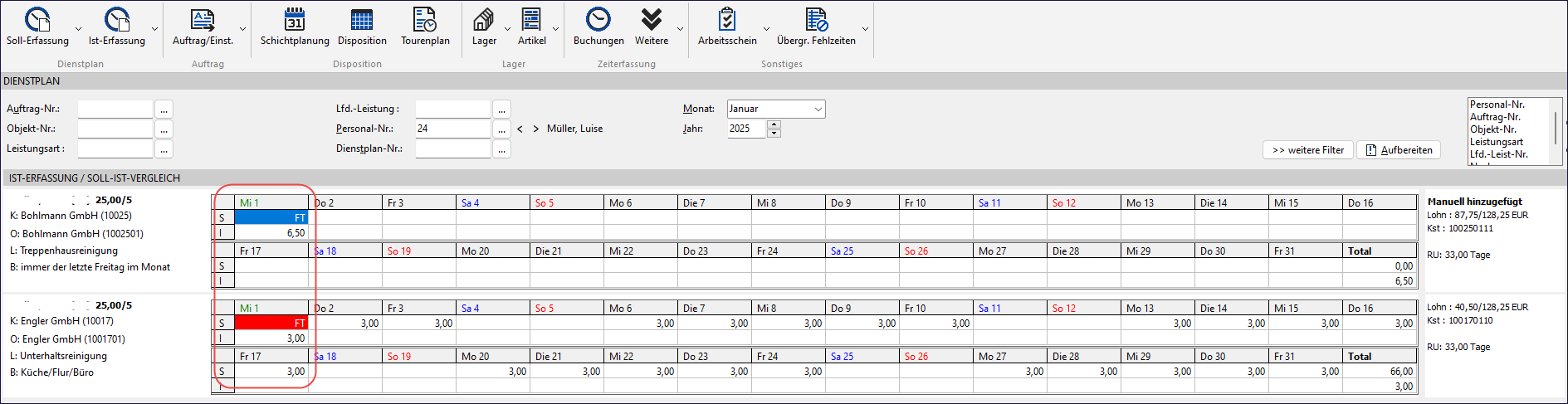
Wählen Sie den Tag in dem Auftrag aus, in dem der Mitarbeiter gearbeitet hat, und steuern Sie die Maus in das „rote Feld FT“. Danach entfernen Sie das Kennzeichen FT, indem Sie entweder Editieren oder Entfernen auf der Tastatur drücken.
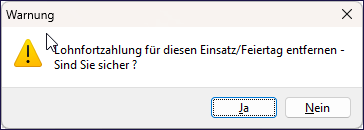
Wenn Sie diese Abfrage bestätigen, dann stehen in dem jeweiligen Feiertag wieder die eigentlichen Planwerte an dem Tag.
Sie können diese nun entweder beibehalten oder die tatsächlich gearbeiteten Zeiten, wie in diesem Beispiel, eintragen bzw. anpassen.
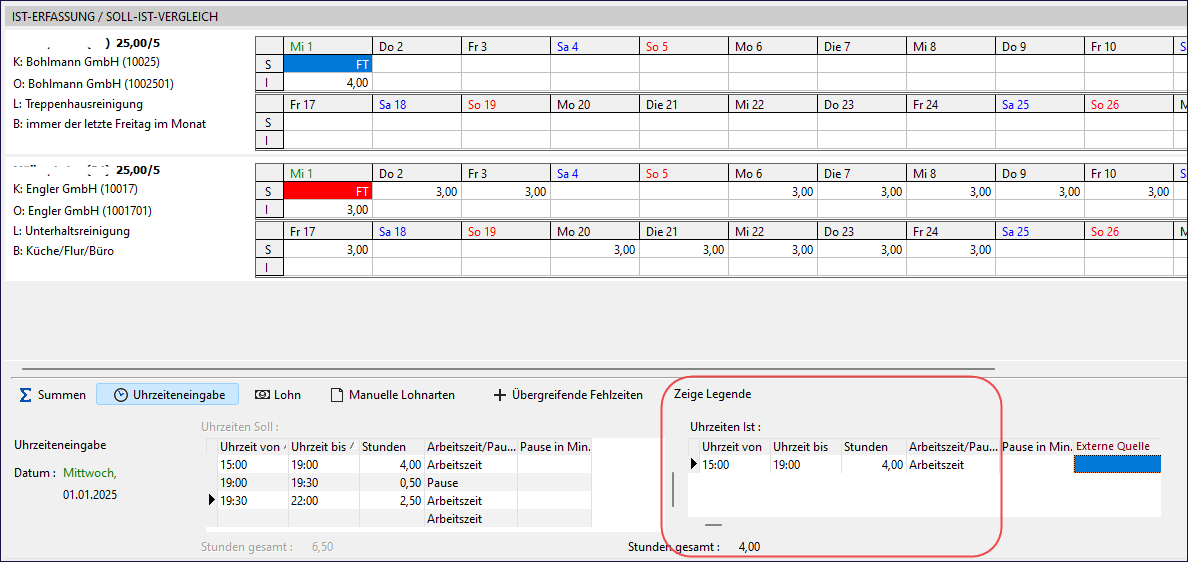
Wie Sie erkennen können, wird von dem Mitarbeiter das jeweils zustehende Entgelt in der Vorschau der Lohnartenausweisung dargestellt. In der ersten Zeile sehen Sie die Lohnfortzahlung Feiertag, die im ersten der beiden Einsätze gezahlt wird, und in den beiden weiteren Zeilen den Stundenlohn und den Zuschlag für die Arbeit am Feiertag.
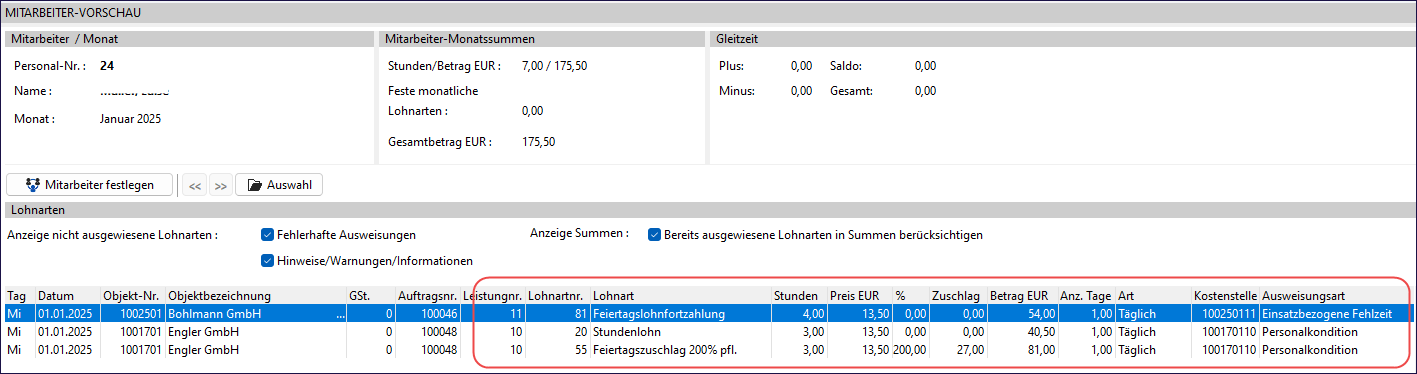
In diesem Fall handelt es sich um den 01.01., daher der entsprechende Feiertagszuschlag.
Hat Ihnen der Beitrag nicht weitergeholfen oder fehlen Ihnen Informationen? Dann schreiben Sie uns ein kurzes Feedback über Wissensdatenbank-Verbesserungswunsch, damit wir diesen Artikel verbessern können.
